如何用MBROSToo自制安全只读U盘
U盘的称呼最早来源于朗科科技生产的一种新型存储设备,名曰“优盘”,使用USB接口进行连接。U盘连接到电脑的USB接口后,U盘的资料可与电脑交换。而之后生产的类似技术的设备由于朗科已进行专利注册,而不能再称之为“优盘”,而改称“U盘”。后来,U盘这个称呼因其简单易记而因而广为人知,是移动存储设备之一。现在市面上出现了许多支持多种端口的U盘,即三通U盘(USB电脑端口、iOS苹果接口、安卓接口)。
我们都知道要保护U盘里的数据不被病毒破坏,需要用到写保护功能,但现在大多数的U盘都没有写保护开关了,怎么能比较方便的用软件来实现写保护功能呢,今天就给大家介绍用MBROSToo来实现比较方便且稳定的U盘写保护功能。
首先下载软件最新版,然后准备一个U盘。
制作前请先备份好优盘数据。
【具体制作方法:】
插上优盘,打开MBROSTool,确认磁盘处显示的是自己的优盘,点击 常用-格式化,如果弹出未分配空间不足的提示,直接关闭它。

首先选择两个分区,在换成一个分区,这么做是为了多出一个 子盘 和 用户区 的选项。
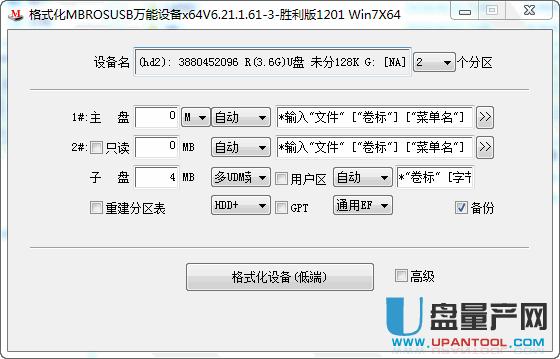
勾选用户区,格式随意
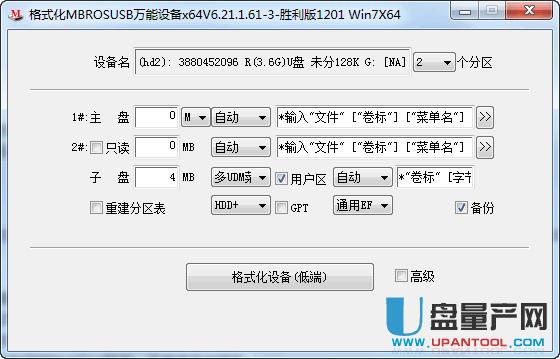
子盘空间设置为 0 模式 默认
勾选重建分区 hdd+ 无EFI(Non)
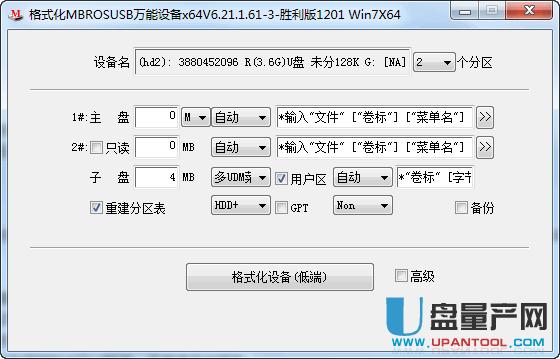
双击主盘空间设置区(此区就是我们的安全区了),系统自动设置主盘最大空间(即使这样,由于勾选用户区,最后也会出现一个一两M大小的用户区分区,但是不勾选用户区,可能会失败),我们为了在用户区放MBROSToo软件,所以要把主盘少写50M空间,这样用户区就有50M的空间了。
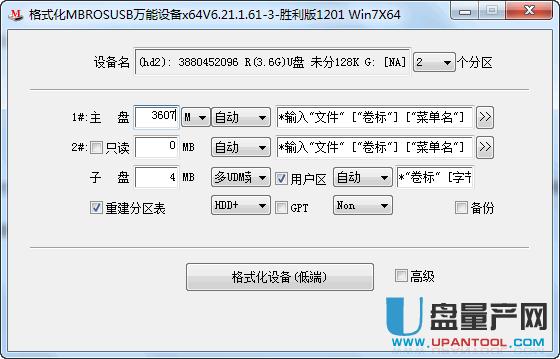
点击 格式化设备。
制作完成。
打开 我的电脑 里面会有一个 一两M的磁盘 ,这就是我们的用户区了,进入磁盘管理删除用户区驱动器号,就可以隐藏用户区了。
回到磁盘管理,鼠标右键优盘未分配的区,只能选择 属性 和 帮助 选项 就证明成功了。
打开MBROSTool软件,右上角找到 UDm 区,取消只读,选择我们的优盘安全分区,单击。
回到 我的电脑 ,里面多出了一个磁盘,你可以往里面放各种数据,放完之后关闭MBROSTool软件,此磁盘自动消失。
回到 MBROSTool软件 勾选只读 ,单击 安全分区。
我的电脑出现我们的安全分区,此时此磁盘为写保护状态。
另外:
之前设置的用户区有50M的空间,我们可以将 MBROSTool.exe和MBROSTool64.exe放入用户区了,以后再别的电脑上插入优盘后,就可以使用用户区里面的MBROSTool来加 载我们的安全区了。
当然也可以用量产工具把优盘制作成一个50的只读区和公共区,在将公共区按照这个方法做成安全优盘,如果你的U盘有很方便的量产工具,也可以用量产的工具来做安全盘,不能的话就按上面的教程做就行了。
这样实现的安全U盘,就带软写保护只读的功能了,当然如果你的U盘本身有写保护开关就不用这个功能了,如果你有其他更好的写保护方案请下面留言给大家。
U盘有USB接口,是USB设备。如果操作系统是WindowsXP/Vista/Win7/Linux/PrayayaQ3或是苹果系统的话,将U盘直接插到机箱前面板或后面的USB接口上,系统就会自动识别。
……